Sådan slår du undertekster til på Zoom

Lær hvordan du slår undertekster til på Zoom. Zooms automatiske undertekster gør det lettere at forstå opkaldsindholdet.
I øjeblikket er Zalo en gratis besked- og opkaldsapplikation, der bruges af mange mennesker. Mens du bruger denne applikation, skal du på grund af det store antal beskeder klassificere samtaler som prioriterede eller ikke-prioriterede for nemt at finde vigtige beskeder. For at gøre dette har Zalo for nylig opdateret sin seneste funktion, Message Classification.
Denne funktion hjælper dig med at adskille ikke-prioriterede samtaler på beskedsiden for at fokusere og nemmere identificere beskeder. For at hjælpe alle med at bruge denne funktion enkelt og nemt. I dag vil Download.vn introducere en artikel om, hvordan man klassificerer beskeder på Zalo , se venligst den.
Instruktioner til brug af meddelelsesklassificeringsfunktionen på Zalo
Trin 1: Først åbner vi Zalo-applikationen på vores telefon. Klik derefter på kontoikonet i det nederste højre hjørne af skærmen i programmets hovedgrænseflade .
Trin 2: I Zalos kontoadministrationssektion skal du klikke på indstillingsikonet i øverste højre hjørne af skærmen.
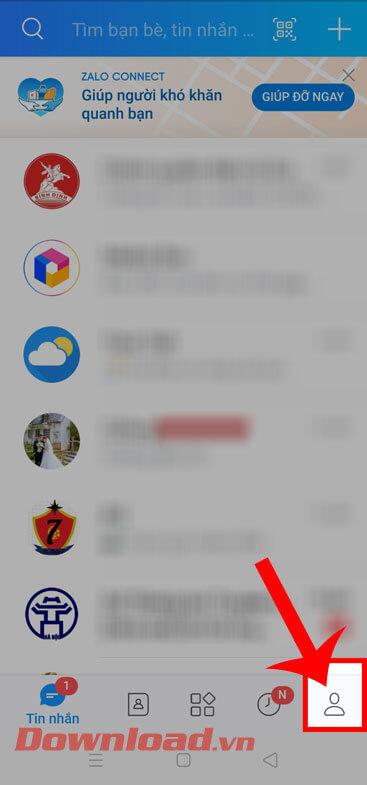
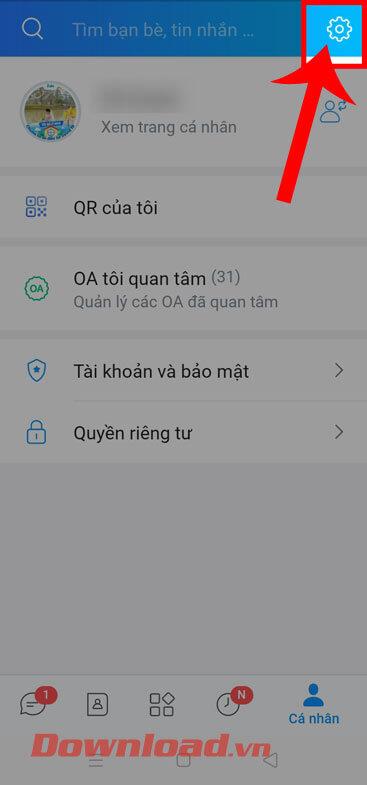
Trin 3: Nu i hovedgrænsefladen i afsnittet Indstillinger skal du trykke på afsnittet Beskeder.
Trin 4: Slå nu kontakten til i Chat- klassifikationssektionen i Chat-sektionen.
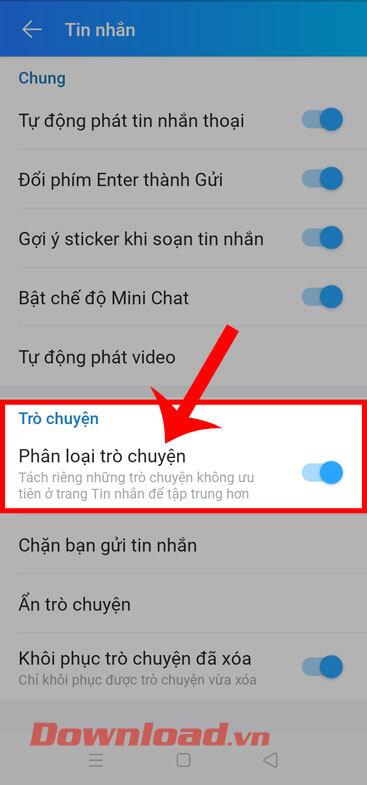
Trin 5: Når du har slået denne funktion til, skal du gå tilbage til Zalos hovedgrænseflade, trykke og holde på den samtale, du vil klassificere.
Trin 6: Tryk derefter på Kategori : andet.
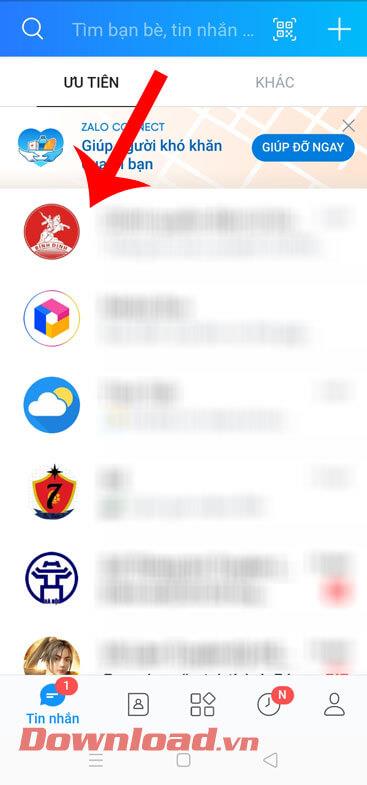

Trin 7: For at se de samtaler, du har sorteret på Zalo, skal du i sektionen Beskeder i applikationen klikke på Andet øverst på skærmen.
Trin 8: Endelig vil skærmen vise de samtaler, der er blevet elimineret.
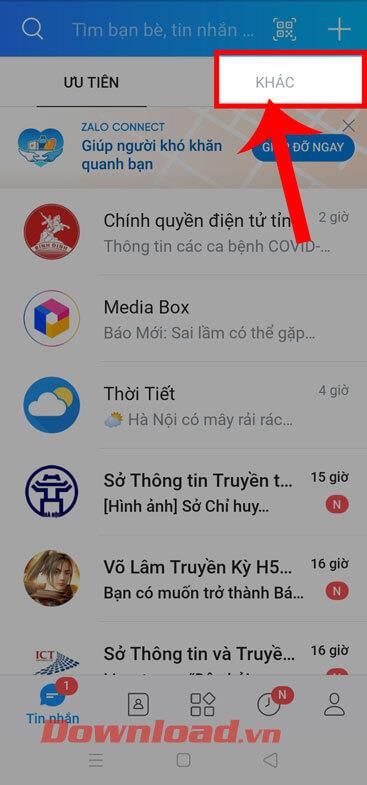
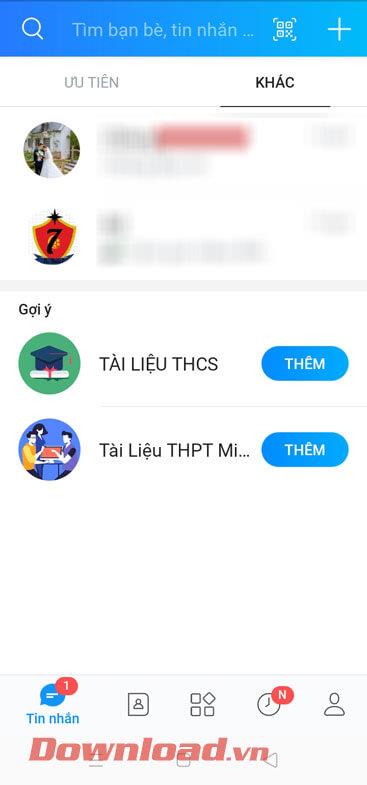
Med denne fantastiske funktion vil du være i stand til at fokusere på vigtige beskeder og ignorere mindre prioriterede beskeder. Denne funktion understøtter dog kun Zalo på mobil, Zalo PC og Zalo Web-versioner er endnu ikke tilgængelige.
Videotutorial om klassificering af beskeder på Zalo
Ønsker dig succes!
Lær hvordan du slår undertekster til på Zoom. Zooms automatiske undertekster gør det lettere at forstå opkaldsindholdet.
Modtager fejludskrivningsmeddelelse på dit Windows 10-system, følg derefter rettelserne i artiklen og få din printer på sporet...
Du kan nemt besøge dine møder igen, hvis du optager dem. Sådan optager og afspiller du en Microsoft Teams-optagelse til dit næste møde.
Når du åbner en fil eller klikker på et link, vil din Android-enhed vælge en standardapp til at åbne den. Du kan nulstille dine standardapps på Android med denne vejledning.
RETTET: Entitlement.diagnostics.office.com certifikatfejl
For at finde ud af de bedste spilsider, der ikke er blokeret af skoler, skal du læse artiklen og vælge den bedste ikke-blokerede spilwebsted for skoler, gymnasier og værker
Hvis du står over for printeren i fejltilstandsproblemet på Windows 10-pc og ikke ved, hvordan du skal håndtere det, så følg disse løsninger for at løse det.
Hvis du undrede dig over, hvordan du sikkerhedskopierer din Chromebook, har vi dækket dig. Lær mere om, hvad der sikkerhedskopieres automatisk, og hvad der ikke er her
Vil du rette Xbox-appen vil ikke åbne i Windows 10, så følg rettelserne som Aktiver Xbox-appen fra Tjenester, nulstil Xbox-appen, Nulstil Xbox-apppakken og andre..
Hvis du har et Logitech-tastatur og -mus, vil du se denne proces køre. Det er ikke malware, men det er ikke en vigtig eksekverbar fil til Windows OS.
![[100% løst] Hvordan rettes meddelelsen Fejludskrivning på Windows 10? [100% løst] Hvordan rettes meddelelsen Fejludskrivning på Windows 10?](https://img2.luckytemplates.com/resources1/images2/image-9322-0408150406327.png)




![RETTET: Printer i fejltilstand [HP, Canon, Epson, Zebra & Brother] RETTET: Printer i fejltilstand [HP, Canon, Epson, Zebra & Brother]](https://img2.luckytemplates.com/resources1/images2/image-1874-0408150757336.png)

![Sådan rettes Xbox-appen vil ikke åbne i Windows 10 [HURTIG GUIDE] Sådan rettes Xbox-appen vil ikke åbne i Windows 10 [HURTIG GUIDE]](https://img2.luckytemplates.com/resources1/images2/image-7896-0408150400865.png)
